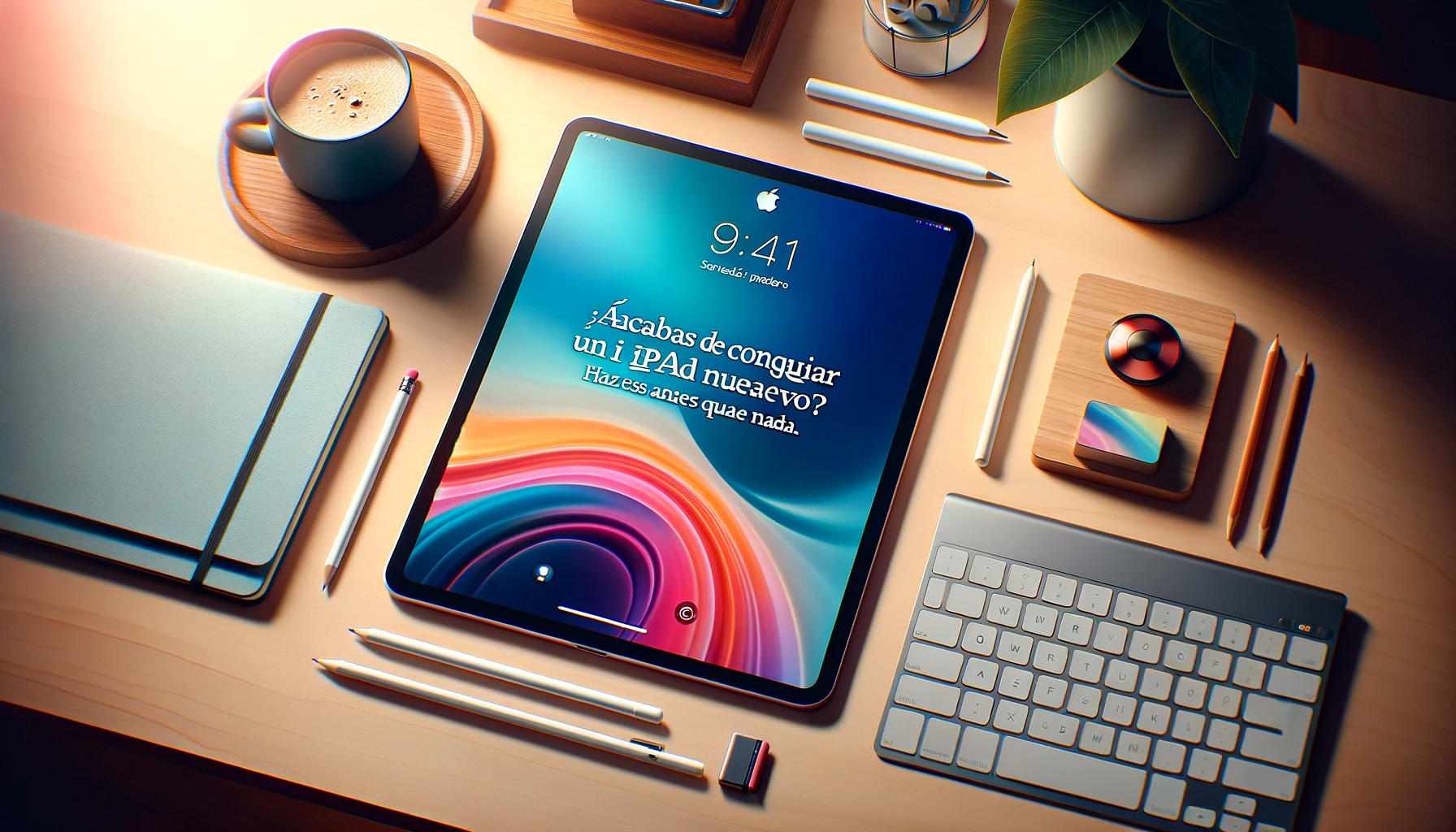Baru saja mendapat iPad baru? Lakukan ini sekarang dan Anda akan takjub! 🔥🚀
Baru saja mendapat iPad baru? Selamat! Sekarang keseruannya dimulai. Sebelum Anda terjun dalam pengalaman tersebut, ada 10 hal yang harus Anda lakukan untuk mendapatkan manfaat maksimal. Dari pengaturan dasar-dasar trik yang akan mengejutkan Anda, ini adalah jalan Anda menuju kesuksesan dengan perangkat baru Anda. 🚀
. Berikut daftar periksa cepat hal-hal yang harus Anda periksa sebelum mulai menggunakan tablet baru Anda.
1 Pulihkan atau Sinkronkan Data Dari Tablet Lain

Hal pertama yang harus Anda lakukan saat menerima ponsel baru Anda iPad sedang memulihkan atau menyinkronkan data dari perangkat lain, seperti iPad atau tablet Android lawas. Jelas ini bukan berlaku Jika ini iPad pertama Anda, teruslah membaca! 😊
Jika Anda perlu memulihkan data dari iPad lama, gunakan fitur Mulai Cepat yang muncul saat Anda menyiapkan iPad baru. Quick Start berfungsi pada kedua platform: Bahasa Indonesia: iPhone baru seperti di iPad, memberi Anda opsi untuk memulihkan data langsung dari iPad sebelumnya atau mengunduh dan memulihkan cadangan iCloud.
Atau, Anda dapat menggunakan koneksi kabel dengan iPad sebelumnya atau komputer (Mac atau Windows PC) untuk menyinkronkan data Anda. data dari cadangan sebelumnya. Apa pun pilihan Anda, iPad baru Anda akan siap digunakan dalam waktu sekitar 20 hingga 30 menit (atau lebih lama jika cadangan (itu besar sekali).
2 Periksa Pembaruan Perangkat Lunak

Secara umum, proses pengaturan melibatkan pembaruan ke iPadOS versi terbaru. Namun, dalam kasus yang jarang terjadi jika iPad Anda tidak memilikinya, Anda harus memeriksanya secara manual pembaruan dan mengunduhnya jika tersedia. Ini akan memastikan bahwa perangkat Anda diperbarui dengan fitur-fitur terbaru, patch keamanan dan perbaikan bug, dan berfungsi sebaik-baiknya. 🔄
Setelah memulihkan cadangan ke iPad baru Anda, buka Pengaturan > Umum > Pembaruan Perangkat Lunak dan memeriksa apakah pembaruan tersedia. Jika ada iPadOS versi baru, pertimbangkan untuk mengunduh dan menginstalnya untuk mendapatkan pengalaman terbaik dengan iPad Anda.
3 Pasangkan Apple Pencil Anda (dan Periferal Lainnya)

Selanjutnya, yang harus Anda lakukan adalah memasangkan Apel Pensil dengan iPad baru Anda. Saya pikir itu Apel tidak mendapat cukup penghargaan atas penciptaan stylus yang berguna dan serbaguna seperti Apple Pencil. Tergantung pada versi iPad dan Apel Pensil yang Anda miliki, Anda dapat mengikuti salah satu metode berikut.
Jika Anda memiliki Apple Pencil (generasi ke-1), sambungkan ke port Lightning di iPad dengan tombol Home atau Port USB-C dari iPad Anda (menggunakan adaptor USB-C ke Apple Pencil). Di sisi lain, jika Anda memiliki Apel Pensil (generasi ke-2), cukup ketukkan pada konektor magnetik di sisi iPad Anda.
Apple Pencil (USB-C) dapat hubungkan langsung ke port USB-C iPad yang kompatibel atau melalui kabel ekstensi. Jika Apple Pencil Anda tidak dapat dipasangkan dengan iPad Anda, coba tinggalkan saja terhubung untuk mengisi dayanya sebentar dan kemudian mencoba prosesnya lagi.
Pasangkan periferal Apel, seperti Magic Keyboard atau AirPods, sangat sederhana. Hubungkan papan ketik langsung dan buka AirPods di dekat iPad untuk memulai proses (AirPod akan berpasangan secara otomatis jika Anda telah mengaturnya dengan iPhone Anda).
Menghubungkan aksesori pihak ketiga, seperti speaker Bluetooth atau pengontrol game, melibatkan membuka menu pengaturan Bluetooth, menempatkan aksesori Anda ke mode berpasangan, lalu mengetuknya saat muncul di daftar Perangkat Bluetooth.
4 Siapkan Touch ID atau Face ID

Si no configuraste Touch ID o ID Wajah durante el proceso de instalación, deberías hacerlo al comenzar a usar tu nuevo iPad. Esto añade una capa de keamanan dan kenyamanan pada perangkat Anda, karena Anda dapat membukanya, mengunduh aplikasi, atau mengotorisasi pembayaran menggunakan autentikasi biometrik. Bahasa Indonesia:
Untuk mengaktifkan Touch ID, buka Pengaturan > Touch ID & Kode Sandi, lalu atur fiturnya dengan memindai jari Anda. Jika Anda ingin menggunakan Face ID di iPad baru, buka Pengaturan > Face ID & Kode Sandi > Atur Face ID, lalu ikuti petunjuk di layar untuk menyelesaikan proses.
5 Sesuaikan Wallpaper

Wallpaper asli iPadOS memang bagus, tetapi itu tidak seharusnya menghentikan Anda untuk menyesuaikan tablet sesuai keinginan. Untuk melakukan ini, Anda dapat mengubah wallpaper dengan membuka Pengaturan > Wallpaper > Tambahkan Wallpaper Baru dan pilih opsi yang tersedia.
Saat memilih yang baru kertas dinding Untuk iPad Anda, Anda dapat memilih dari Foto, Aliran Foto Saya, dan Foto Langsung, di antara pilihan lain, sebagai dasar latar belakang Anda. Atau, Anda dapat membuat pola dengan emoji, foto cuaca setempat, atau memilih salah satu set unggulan, termasuk Koleksi, Astronomi, dan Cuaca. Kita memandu untuk mengubah wallpaper iPhone secara otomatis juga dapat dilakukan di iPad. 🎨
6 Konfigurasikan Layar Beranda Sesuai Keinginan Anda

Secara pribadi, saya lebih suka memiliki Layar Beranda yang bersih dan minimalis dengan hanya ikon aplikasi yang diperlukan. Jika Anda seperti saya, pertimbangkan untuk menyembunyikan aplikasi yang tidak diperlukan dari Layar Utama iPad Anda. mempertahankan menekan ikon aplikasi dan menggunakan tombol “Hapus Aplikasi”.
Aplikasi yang dihapus dari Layar Beranda masih muncul di Perpustakaan Aplikasi. Untuk menyembunyikan aplikasi sepenuhnya di iPad baru Anda, ketuk dan tahan ikonnya, lalu pilih “Memerlukan Face ID” (atau Touch ID atau Kode Sandi). Ini akan membuatnya tampak seolah-olah aplikasi tersebut tidak ada di perangkat Anda, ideal untuk menyembunyikan aplikasi dari mata-mata. 🤫
Untuk melihat daftar aplikasi tersembunyi, buka Perpustakaan Aplikasi, gulir ke bawah, dan ketuk kategori "Tersembunyi". Anda dapat menampakkan kembali aplikasi yang disembunyikan dengan mengetuk dan menahan ikonnya di sini dan membalik prosesnya.
7 Sesuaikan Pusat Kontrol

Dengan iPadOS 18, Apple memperbarui Pusat Kontrol untuk mempromosikan kustomisasi yang lebih besar. Meski tampilannya dan terasa berbeda dari Pusat Kontrol di iPadOS versi sebelumnya, ubin dan kontrolnya masih familier. Meskipun pengaturan kontrol default Cukup bagus, Anda dapat mengatur ulang, menghapus, mengubah ukuran, dan menambahkan lebih banyak kontrol atau seluruh halaman ke Pusat Kontrol.
Untuk menyesuaikan Pusat Kontrol di iPad baru Anda, buka dengan menggesek ke bawah dari sudut kanan atas layar dan mengetuk ikon plus di sudut kiri atas antarmuka Pusat Kontrol. Anda sekarang dapat menyeret kontrol untuk mengubah posisinya, mengetuk tanda minus di sudut kanan atas kontrol untuk menghapusnya, atau menyeret pegangan di sudut kanan bawah untuk mengubah ukuran kontrol.
Anda dapat menambahkan lebih banyak kontrol dengan memilih “Tambah Kontrol” dan memilih salah satu opsi yang tersedia. Jika Anda mau, Anda dapat menambahkan halaman Pusat Kontrol lengkap dengan kontrol yang ingin Anda sertakan. Cukup ketuk ikon plus di kanan atas, pilih ikon lingkaran di sisi kanan kontrol, lalu tambahkan kontrol yang Anda inginkan. 🛠️
8 Ubah Resolusi Layar
Meskipun Anda tidak dapat langsung mengubah resolusi asli layar iPad Anda, ada fitur di iPad Air (generasi ke-5), iPad Pro (11 inci, generasi ke-1 atau lebih baru), dan iPad Pro (12,9 inci, generasi ke-3 atau lebih baru) yang memungkinkan pengguna memperluas ruang kerja mereka untuk menampung lebih banyak jendela dan konten di layar.
Fungsi tersebut disebut Perbesar Tampilan dan terletak di Pengaturan > Tampilan & Kecerahan > Zoom Layar. Setelah itu, pilih opsi "Ruang Lebih Luas". Fitur ini akan menskalakan semua elemen visual di layar (membuatnya lebih kecil secara proporsional), sehingga tampak seolah-olah Anda telah meningkatkan resolusi. ⚙️
9 Mengatur Profil di Safari

Jika Anda ingin membedakan antara grup tab di Safari, seperti kerja, sekolah, atau pribadi, pertimbangkan untuk membuat Profil di Safari. Setiap profil memiliki riwayat pencarian, cookie, data situs web, dan ekstensi. Untuk membuatnya, buka Safari > Buat Profil atau Safari > Pengaturan > Profil.
Ketuk opsi “Mulai Menggunakan Profil”, lalu tambahkan rincian Dasar-dasar seperti nama, simbol, warna, dan favorit. Terakhir, klik tombol "Buat Profil". Saat Anda membuat profil, bilah alat Safari akan menampilkan tombol dengan namanya. Jika Anda membuat beberapa profil, Anda dapat mengetuk tombol ini untuk beralih ke profil lain. 🖥️
10 Aktifkan Batas Unggahan pada 80%
Pada iPad Pro (M4) dan iPad Air (M2) terbaru, Anda dapat mengatur batas pengisian daya pada 80%, yang membantu memperpanjang masa pakai baterai. Fitur ini bekerja serupa dengan iPhone baru.
Saat baterai mencapai 80%, iPad berhenti mengisi daya, tetapi melanjutkan pengisian daya jika levelnya turun ke 75%, mengisi dayanya kembali hingga 80%. Untuk mengaktifkan fitur ini, buka Pengaturan > Baterai > Kesehatan Baterai dan mengaktifkan batas 80%.
Ini adalah cara yang bagus untuk memperpanjang masa pakai baterai, meskipun Anda selalu dapat menonaktifkannya pada saat-saat ketika Anda perlu mengisi daya 100% (misalnya pada penerbangan jarak jauh). ✈️
Baru-baru ini, Apple meluncurkan iPad mini baru dengan chip A17 Pro yang mendukung Kecerdasan buatan dari Apple. Pelajari selengkapnya tentang fitur AI baru yang hadir dengan iPadOS 18.2.